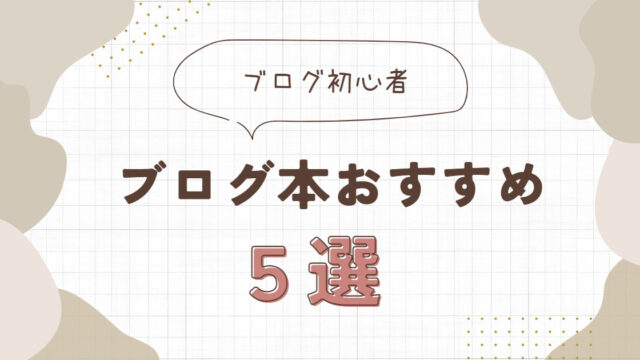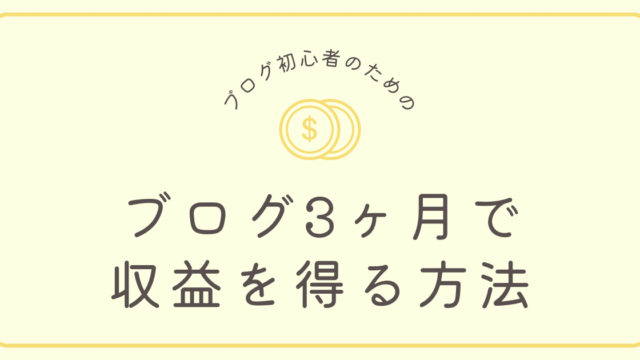ブログの始め方を教えてほしい
こんな自分にもできるかな
ブログ難しそうだけど…
パソコン持ってなくてもできるのかな?
そんなあなたでも簡単にブログを始める方法を
今回は10分で簡単に解説していくわ!
この記事を読んで今日からブログをはじめよう!
ブログ開設にあたって3つ設定しなくてはいけないものがあります。
- 独自ドメインの取得
- レンタルサーバーを借りる
- WordPressの設定をする
ITよくわからない
こんな僕でもできるかな
パソコン操作苦手なんだよな
そんなあなたでもWordpressブログはすぐに作れます。
現在はConoHa WINGが簡単セットアップ設定を設けていますので、初心者でも10分でWordpressブログを開設できるようになりました。
一昔前までは、ブログを開設するためにすべての工程を手動で行っていましたので、ブログを開設するには1時間ほどの時間がかかりましたが、今は簡単にセットアップできるような設定があるので、ステップ順に進めていけば、10分でブログの開設が出来ちゃいます。
まず準備するものは2点あります。
- スマートフォン(電話番号・SMS認証)
- クレジットカード
WordPressブログを10分で開設するための6つのステップ
ワードプレスブログって聞くと、「アメブロ」や「はてなブログ」よりもハードルが上がってしまうイメージがありますが、そんなことはなく10分ほどで始めることができてしまいます。
そしてブログの1番の魅力である報酬も、無料のブログよりも稼ぎやすいというメリットもあります。無料で始めるブログもありますが、やはり稼ぎたいのであればワードプレスでのブログを始めたほうが断然おすすめです。
ブログを開設できれば、これから先自分だけの発信メディアを作ることができるので、この機会にブログの積み上げを始めましょう!
ブログだけの収入ではなく、他のお仕事にも役立つスキルを磨くことができライティングのスキルや、セールスマーケティングを身につけることで、また視野が広がるはずです!
やらないよりはまずはやってみて、少しずつでも自分の収入につながるスキルがつけていけたら今よりも楽しい未来が待っています
ステップ1「Conoha WING」の公式サイトにアクセスする
まずはConoHa WINGにアクセスして
今すぐアカウント登録
というボタンをクリックします。
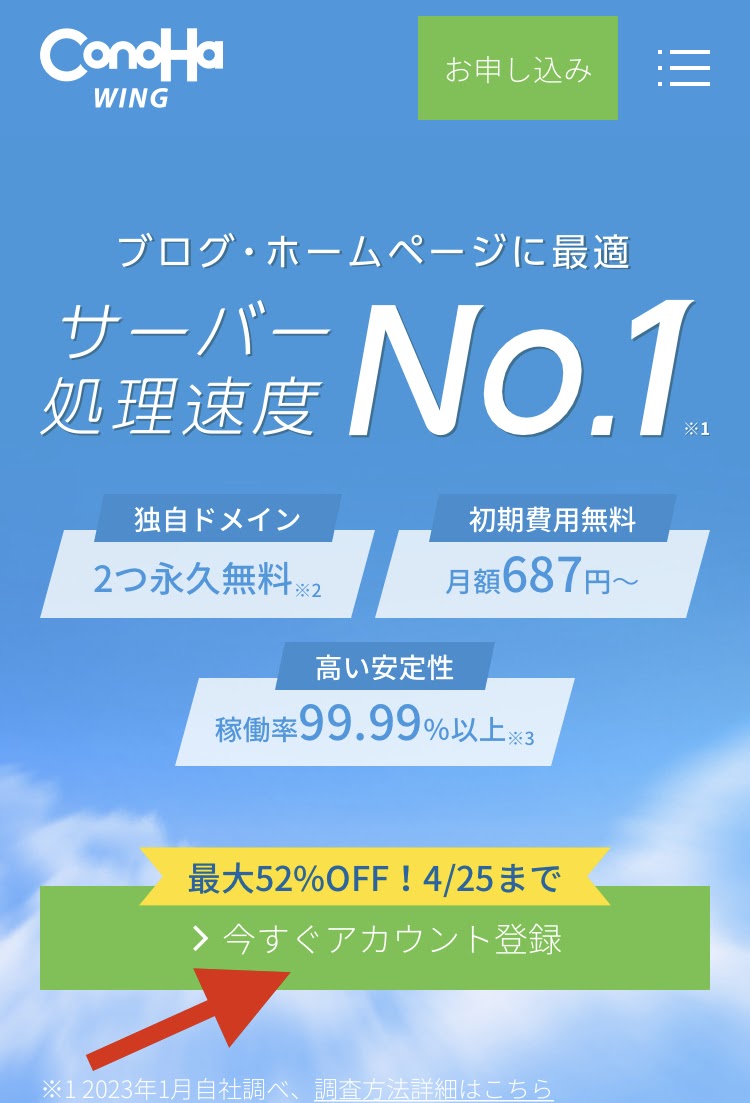
それから申し込みページにてサーバーの契約を進めていきます。
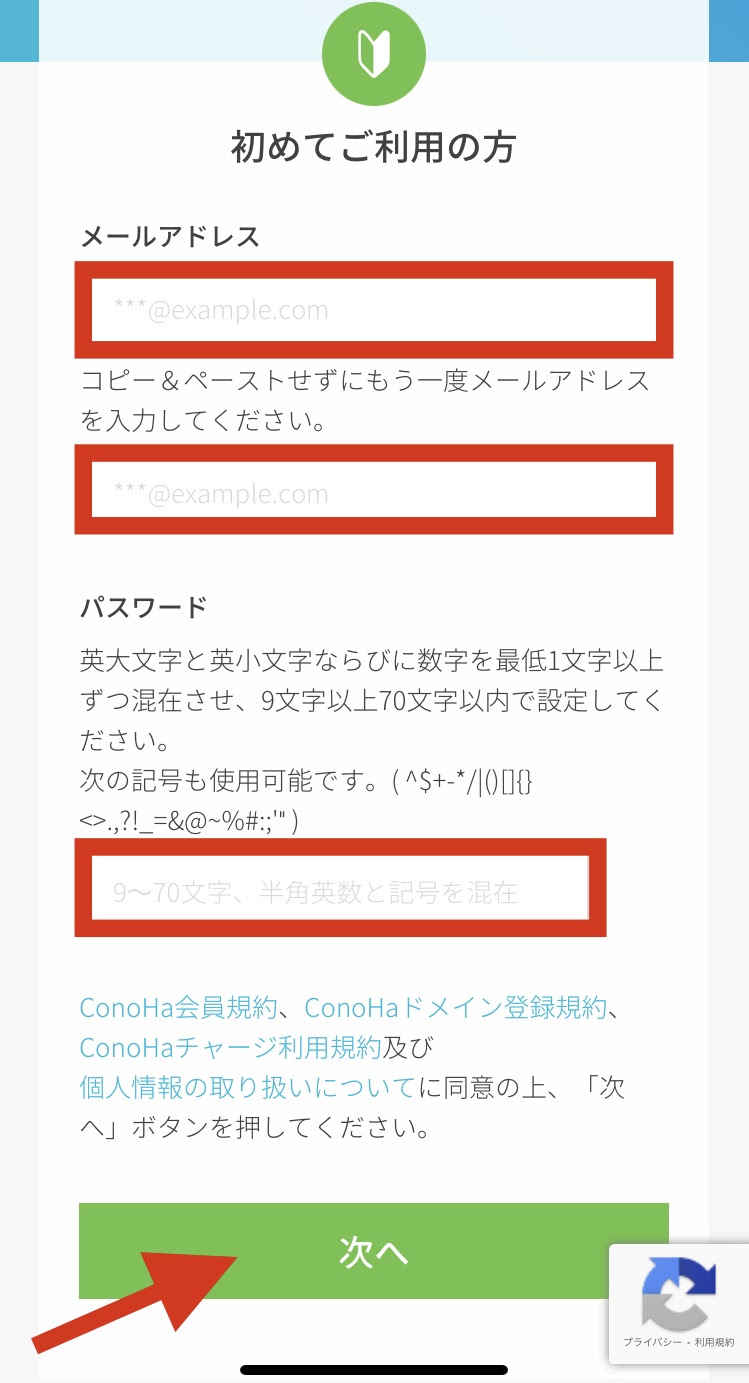
ステップ2「Conoha WING」のサーバーの契約期間とドメイン名を設定する
サーバーの契約は3ヶ月から36ヶ月プラン、ほかに月額プランもあり、今だけのキャンペーン割引が最大限適用される36ヶ月プランは月の計算で687円からブログを始めることができます。自分に合ったプランを選んで契約していきましょう。不安な方はまずは12ヶ月のプランをお勧めします。
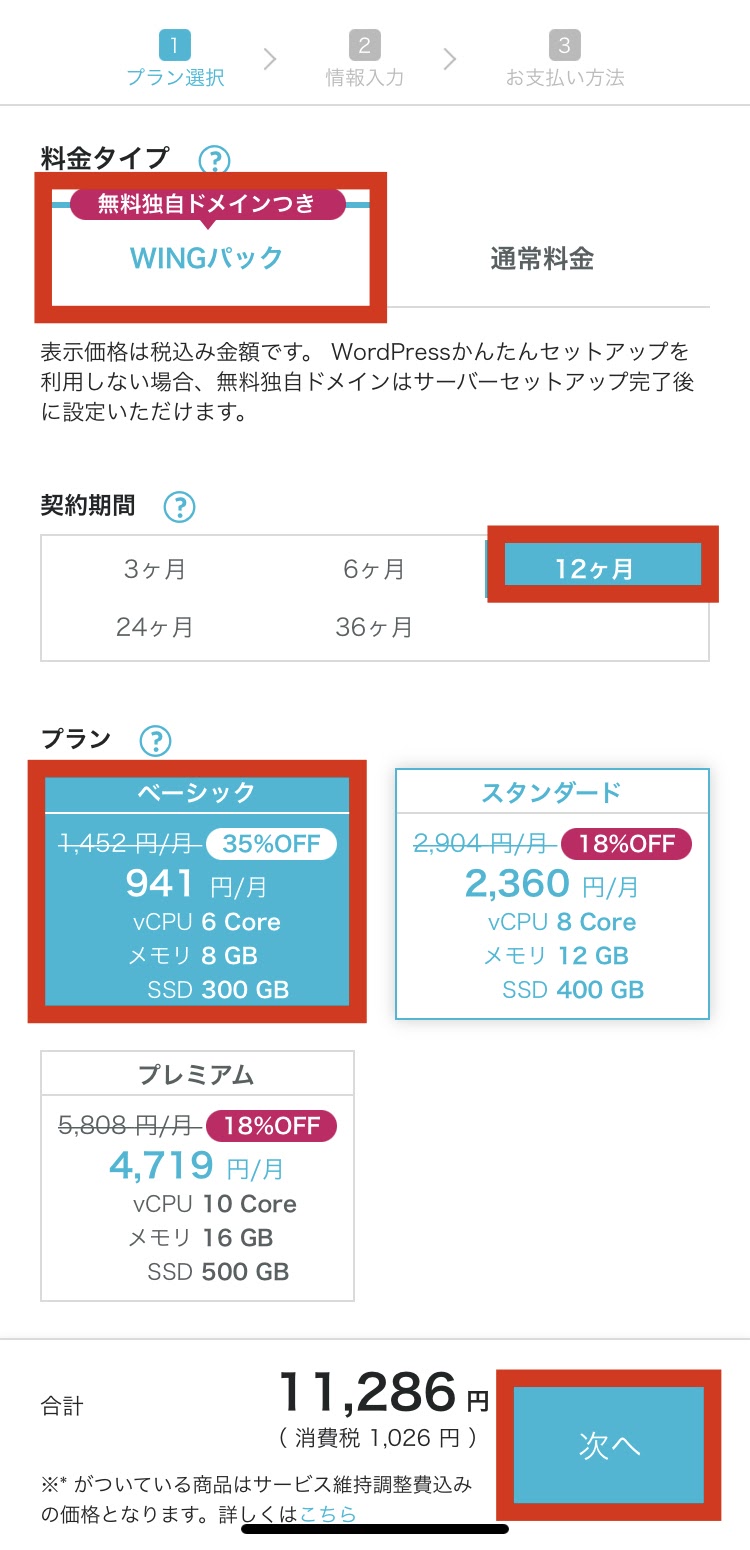
36ヶ月プランだと月687円からブログをはじめられるのは今だけなので、羨ましいです!
僕は最初は続けられるかわからなかったので12ヶ月プランでスタートしました。
当サイト限定でキャンペーン割引プラス500円割引も自動でクーポン入力されるので、ぜひ割引を最大限生かしてください!
次はドメイン名についてです。
初期ドメインについては自動で設定されているやつでもかまいません。
後ほどドメイン名を付ける作業が出てくるので、そのドメイン名は自分のブログのURLになります。他の方と被ってしまっている場合は取得できないので、数字を入れたりして、オリジナルURLを作りましょう。
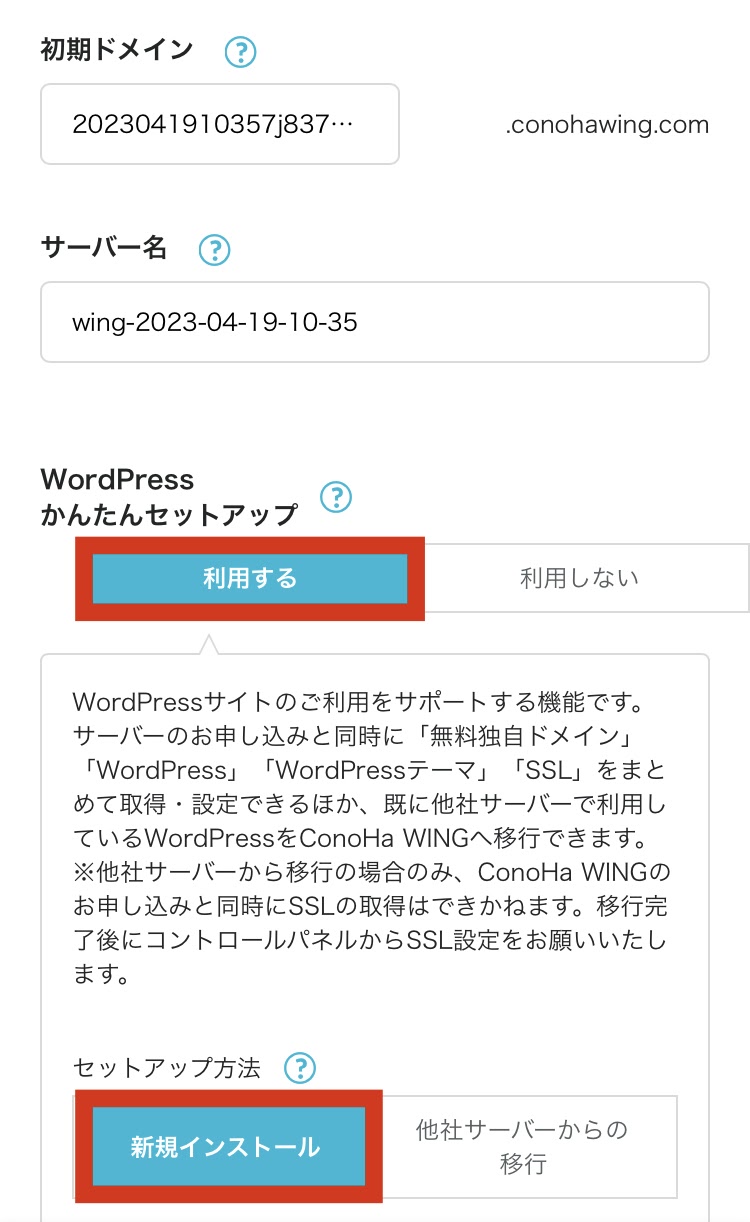
ステップ3簡単セットアップで、ブログ名、ユーザー名、パスワード設定を行います。
最後にブログ名、ユーザー名、パスワード、を設定します。そのあWordPress簡単セットアップを押して行いましょう。
ブログ名は後でまた好きなものに変更ができるので、簡単に設定してみましょう。
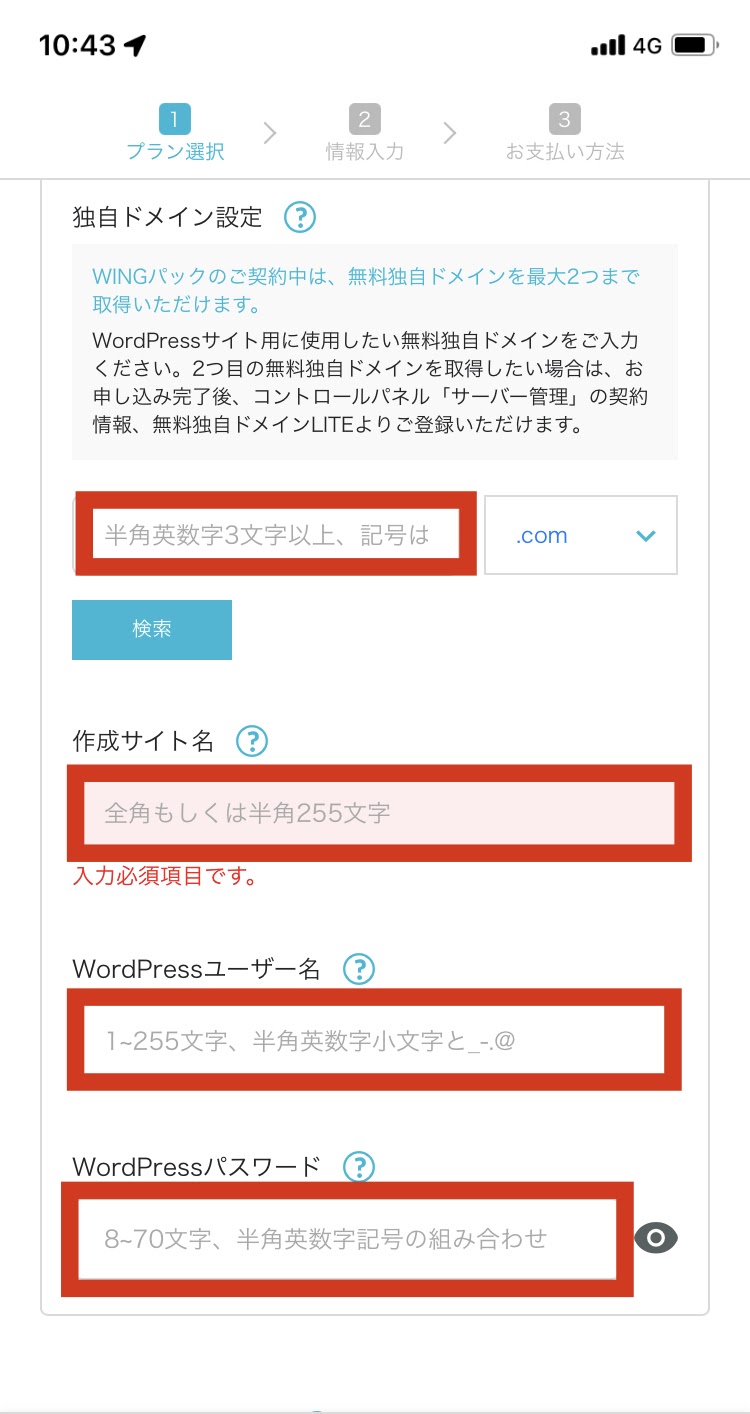
次ですが、パスワードとユーザー名WordPressログイン時に必要になるので、管理には気をつけましょう。メインで使ってるメールアドレスとパスワードの設定をおすすめしてます。
テーマを選ぶが出てくるのですが、サイトをデザインする機能のことですが、まずは無料のテーマを選んでもいいでしょう!
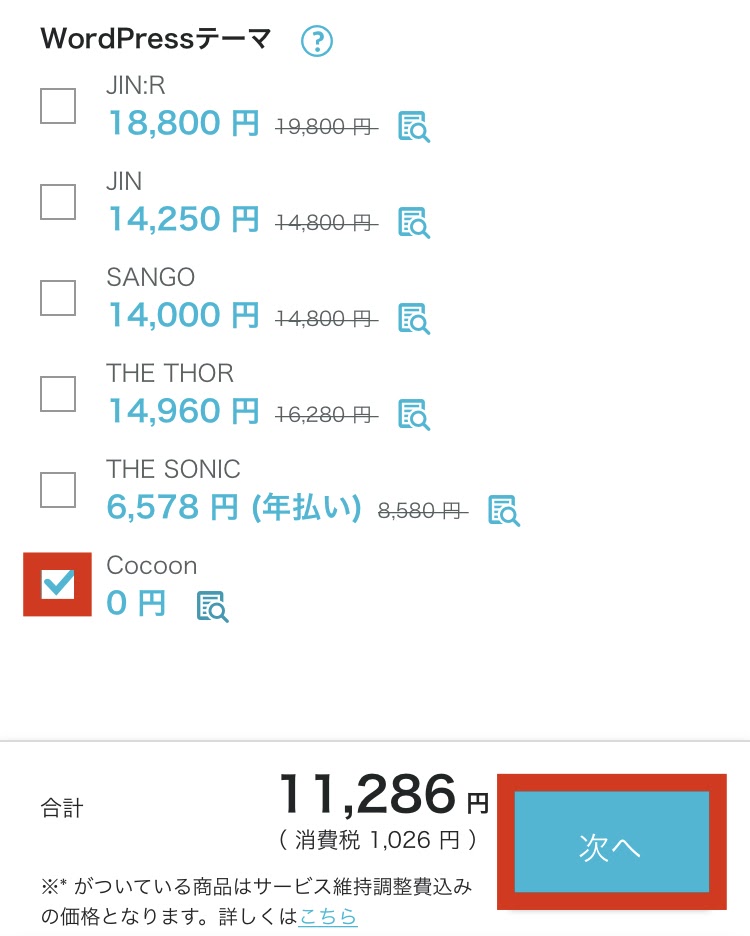
テーマはあとから購入することもできるので、慣れてきて、デザイン性をもっと良くしたいとなれば購入してもいいでしょう!
ステップ4お客様情報入力
サーバーを借りるためのお客様情報の入力になります。
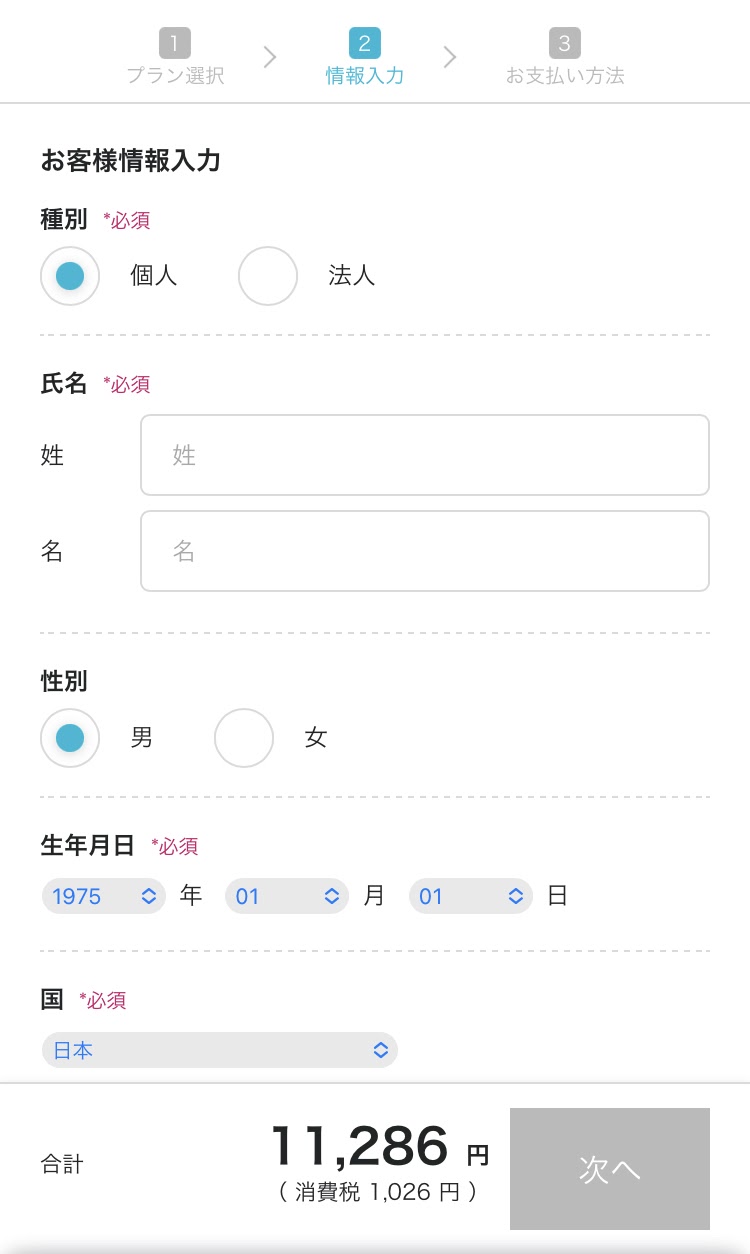
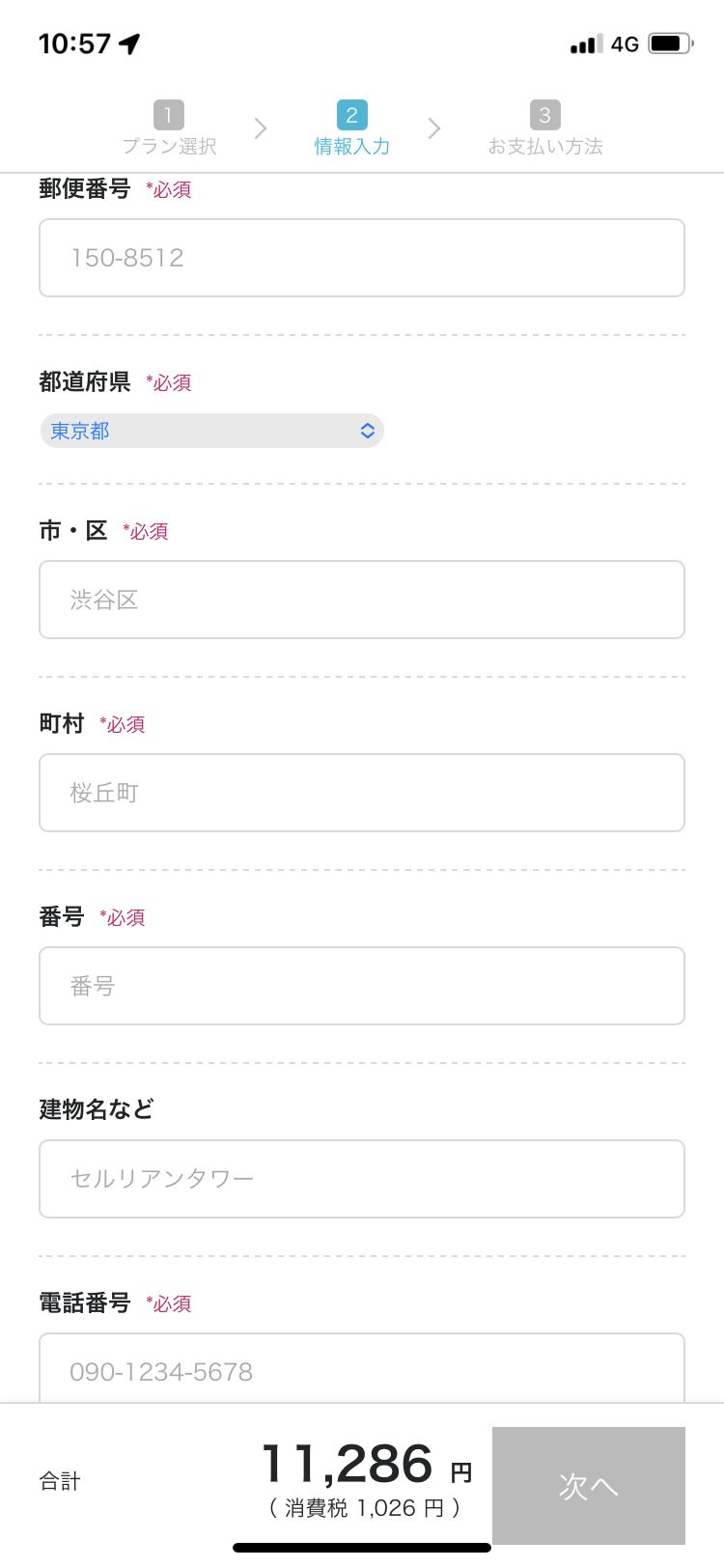
ステップ5電話認証またはSMS認証
次に電話番号を入力して、SMS認証を押すとショートメールが届くので、そのコード(数字)を入力するだけです。
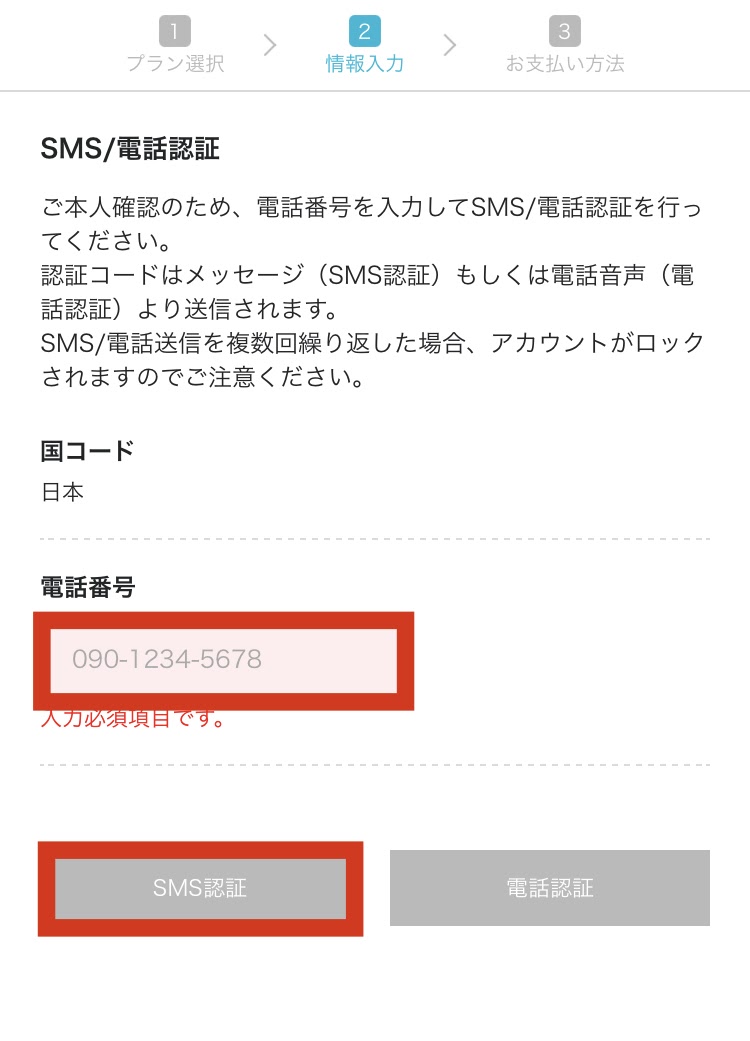
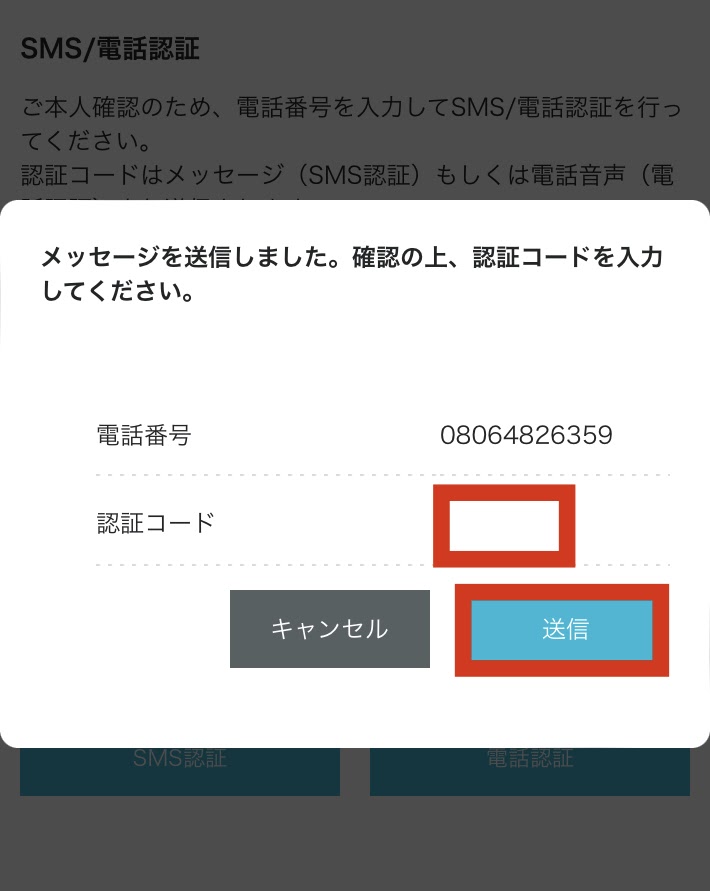
もしも、ショートコードが届かなければ、電話番号認証をしましょう
すると支払い方法が表示されるので、自分のいつも使うクレジットカードで、支払いを行いましょう。
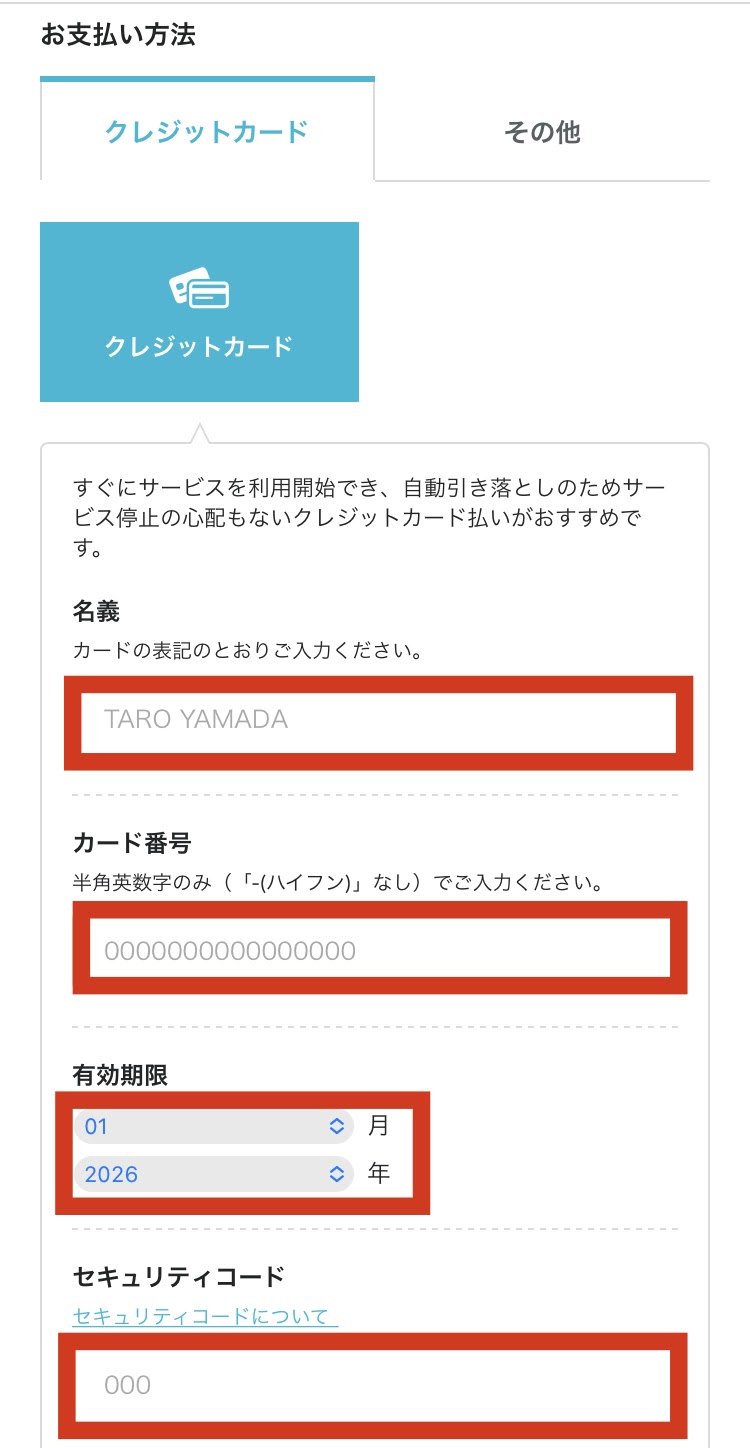
当サイト限定でキャンペーン割引プラス500円割引も自動でクーポン入力されるので、ぜひ割引を最大限生かしてください!
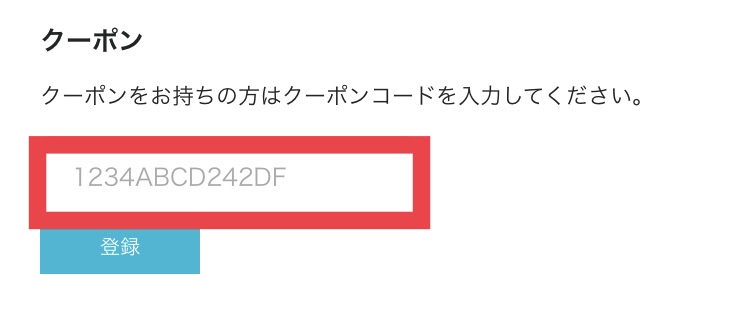
全て入力が終わりましたら、「お申込み」をクリックして終了になります。
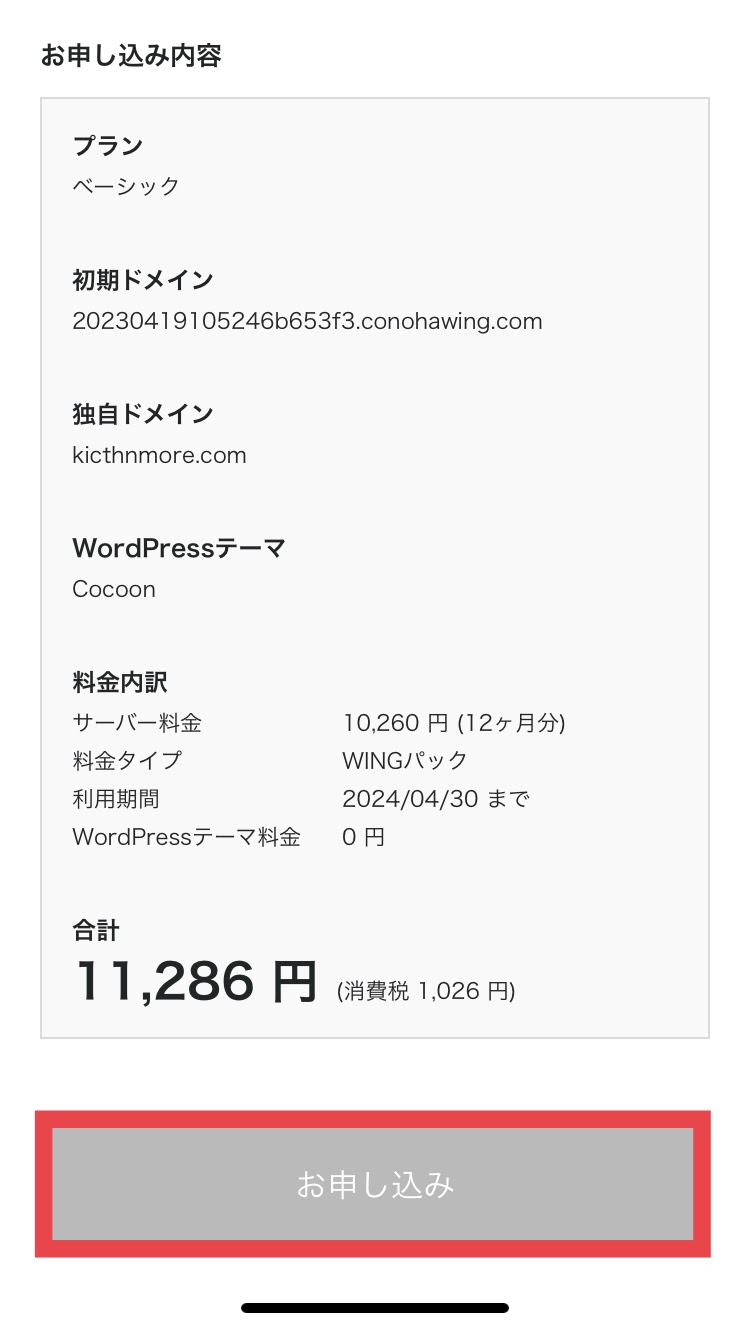
意外と簡単だったのではないでしょうか?
それはなぜかと言うと、WordPressへのアクセスが、すぐには反映されずに間違えてしまったのか?なんで表示されないんだ?と焦ってしまうからです!
今すぐに設定はしっかりできたのか確認したいところですが、ここは少し時間を置きましょう!
ステップ6WordPressにログイン
WordPressに先程入力した、ユーザー名とパスワードを入力してサイトが開けたらここから、ブログがスタートできます!
すぐにブログの記事を書くことが出来るのですがまずは、初期設定を設定していきましょう。設定自体も難しいものではないのでサクッと終わらしちゃいましょう。
Wordプレスブログの初期設定3ステップ
ここからはブログでより稼げる環境を整えるための設定をしていきたいと思います。
どうせブログをやるなら稼ぎやすくするための設定はしておいて損はしません。
まずはブログのデザインテーマを導入する
最初にブログのテーマは無料のものでもスタートできるといいましたが、稼ぐのが目的なので有料テーマを導入したほうが稼ぎやすくなります。
中には無料のテーマで100万円なんかを稼いじゃうブロガーなんかもいるのですが、ある程度稼いでいるブロガーさんは有料のテーマを使っている方がほとんどです。
文章力だけで収益を上げていける自信がある方なら、無料テーマでやってみるのもいいかもしれませんが、記事をある程度書いた後に「やっぱり有料テーマに代えてみよう」となったときは、記事のデザインや構成が変わってしまい細かい手直しをすべての記事でおこなわないといけなくなってしまいます。
なので最初から有料テーマを導入しておくことをお勧めします。
有料テーマはSEOにも強く、デザインのしやすさやカスタマイズのしやすさが豊富にあるので、使ってみると導入してよかったと思えるものになっていますよ。
おすすめの有料テーマは【AFFINGER6 アフィンガー6】になります。
デザイン・機能が充実していて、利用している方も多いので、ブログ運営でわからないことが出てきても検索するとすぐに解決策が見つかるところもブログ運営ではとても助かります。
14800円と少し値段は高いですが、ブログでの収入の作りやすさを考えれば、買い切りで買った後はずっと使えるので、長い目で見れば安いと思えるものになります。
有料テーマを使って収益化を加速させましょう。